Video har varit det största datasvinet på internet i några år nu, och när upplösningarna blir större kommer det problemet bara att öka. Men att få dina bilder redo att visa upp online eller på din smartphone i första hand har ett parallellt problem. Om du har tagit steget från Full HD till 4K-upplösningar med din actionkamera eller smartphoneklipp kommer du att stöta på enorma filstorlekar och datahastigheter. Din bredbandsanslutning kanske inte är redo för att ladda upp 4K-bilder till din favorittjänst för delningstjänster, och din smartphones minne kanske inte orkar heller.
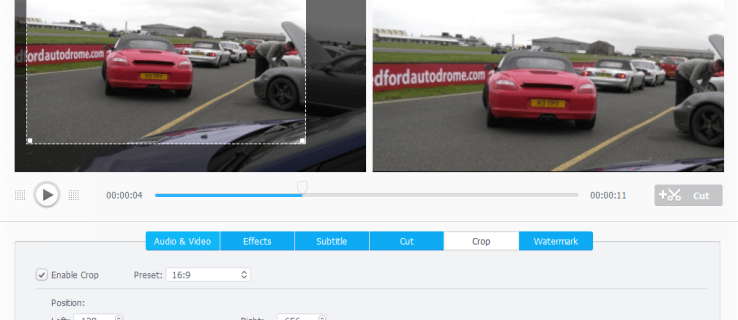
Det du behöver är mjukvara som är optimerad för att hantera 4K-video i de senaste formaten producerade av actionkameror som GoPros Hero 7 Black eller nyare smartphones. Det är här VideoProc kommer in. Om du inte tycker om kostnaden och komplikationen av programvara av professionell kvalitet som Apples Final Cut Pro X eller Adobe Premiere Pro CC, ger VideoProc hårdvaruaccelererad prestanda för viktiga redigerings- och förbättringsuppgifter, tillsammans med strömlinjeformad utdata till en mängd vardagliga målenheter och onlinestreamingtjänster.
Innan du börjar skapa dina videor måste du installera VideoProc. Följ stegen nedan för att ladda ner programvaran och få en gratis licensnyckel:
- Besök denna VideoProc 4K-filmhandledningssida.
- Rulla ned och klicka på knappen ”Gratis nedladdning” för att få installationsfilen för antingen Windows eller Mac. Licensnyckeln kommer sedan att genereras och visas på sidan.
- Installera sedan programvaran, för att aktivera nyckeln, gå till ”Registrera”, klistra in nyckeln du fick och klicka sedan på ”Aktivera”.
Komma igång
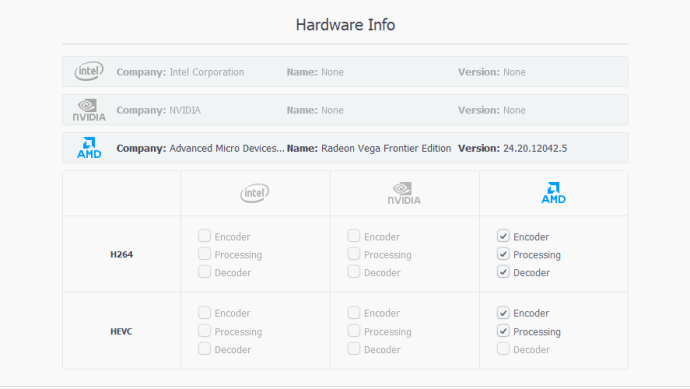
När du först installerar VideoProc kommer det att skanna ditt system för att upptäcka vilken hårdvara du har installerat och dess kapacitet. VideoProc använder nivå 3-GPU acceleration – den här tekniken drivs fullt ut av Intel, Nvidia och AMD och kan påskynda kodning, bearbetning och avkodning av H.264-video och det nya HEVC-formatet, H.265. Det är en riktigt viktig funktion eftersom 4K-material har fyra gånger så många pixlar per bildruta som Full HD, vilket innebär att det kommer att kräva fyra gånger så mycket data för samma kvalitet. Dessutom, om du filmar din GoPro-film i ProTune-läge, kommer datahastigheten att öka med cirka 50 % jämfört med standardinställningarna. Så ditt datorsystem kommer att ha en stor databelastning.
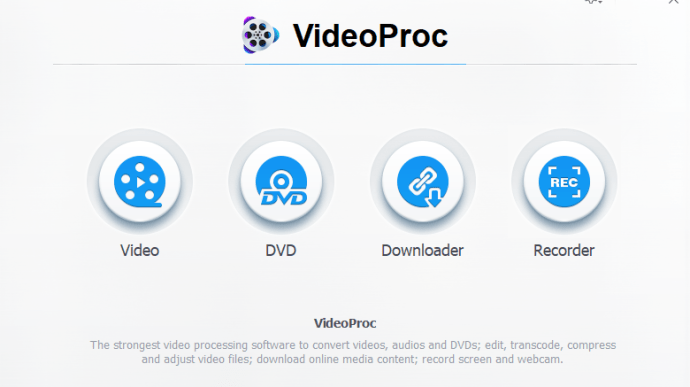
VideoProc har en rad funktioner för alla typer av videoaktiviteter. Men i den här artikeln kommer vi att fokusera på dess redigeringsmöjligheter och hur dessa kan användas för att förbättra ditt 4K GoPro-material. Så vi kommer att vända oss till videosektionen genom att välja ikonen längst till vänster.
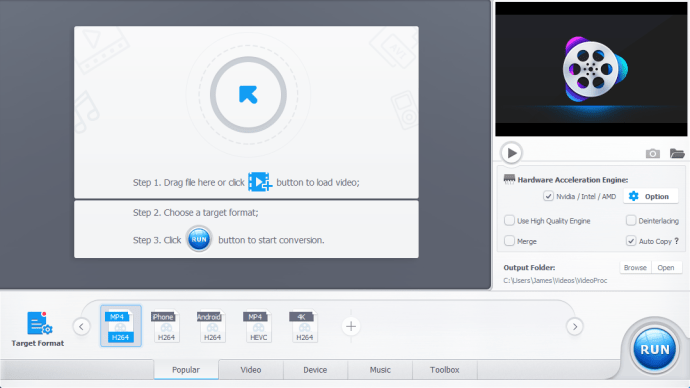
Din första uppgift är att ladda de videofiler eller mappar du tänker använda i ditt färdiga stycke. Som standard är listordningen en bearbetningsordning. VideoProc är inte en redigeringslösning med övergångar och flera videospår, eftersom det skulle medföra onödiga komplikationer och en brant inlärningskurva. Du kan dock slå samman alla klipp till ett, vilket ger möjlighet att ta de bästa bitarna av var och en för en enda utdatafil.
Klipp, beskära och rama om GoPro-material
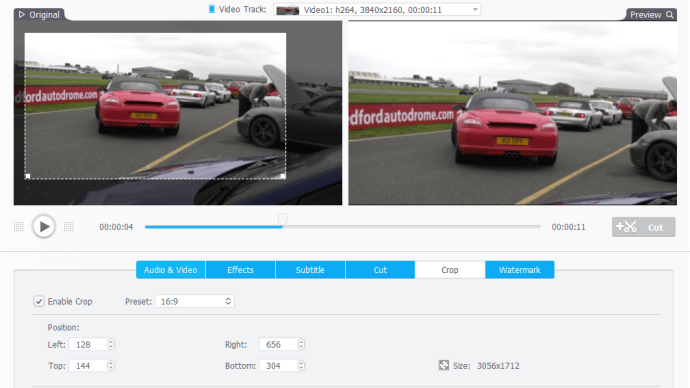
Den unika kraften hos VideoProc kommer till spel när du börjar arbeta med enskilda klipp. Knapparna under varje klipp i listan låter dig komma åt olika justeringsfunktioner. Du kan beskära in ditt material för att rama om det om du inte fick riktigt rätt zoom från början. Detta använder enkla handtag på den vänstra rutan, med resultaten förhandsgranskad i realtid till höger.

Du kan också använda klippfunktionen för att extrahera de bästa bitarna från ett klipp. Det här är inte bara att toppa och avsluta en bit: du kan ta flera portioner från samma klipp, som kommer att slås samman till ett klipp.
Stabiliserar ditt GoPro-material
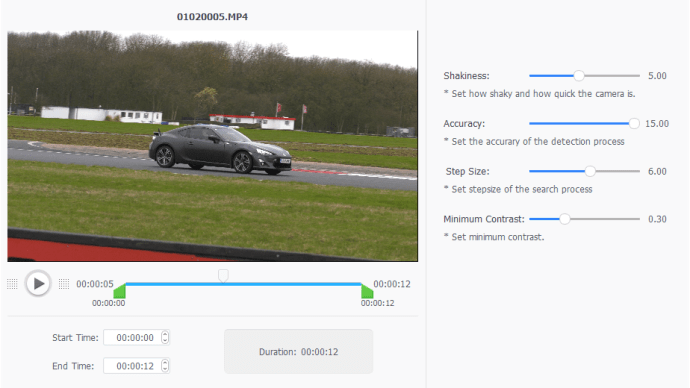
Med smartphone- och actionkamerafilmer kommer du nästan säkert att fotografera handhållen, vilket kan innebära skakiga resultat. Även om du kan göra dina handhållna bilder mer stabila med hårdvara som en kardan, lägger dessa till kostnaden för din installation, såväl som bulk till kitet du måste ha med dig. Istället har VideoProc ett kraftfullt mjukvarualternativ till fixa skakiga klämmor.
Gå till fliken Verktyg längst ned och välj Deshake. Detta är ett mycket konfigurerbart verktyg, där du kan få precis rätt balans mellan mängden skakning du tar bort och bildkvalitet. Verktyget måste skära in i ramen något för att göra sitt arbete, och mer så för uttalad skakning. Men slutresultaten kan vara mycket effektiva.
Fisheye funktioner
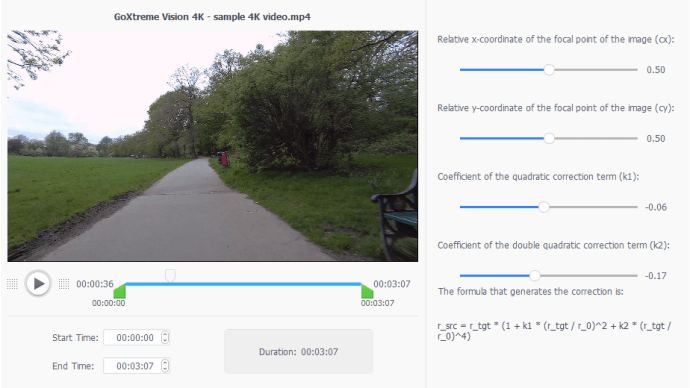
En GoPro har en bred synvinkel, särskilt om du väljer en av Wide-inställningarna. Detta är bra för att fånga miljön och inte missa action under extrema utomhussporter. Men nackdelen är att objektivet kommer att förvränga bilden runt kanterna. VideoProc har en annan mycket användbar funktion för att korrigera detta. Gå till alternativet Fisheye (du måste rulla längs ikonerna på fliken Verktyg längst ner). Detta är ett ganska komplicerat verktyg att använda, och det kommer att krävas en del försök och misstag för att uppnå bästa resultat. Men det är värt det.
Effekter, fokus och filter
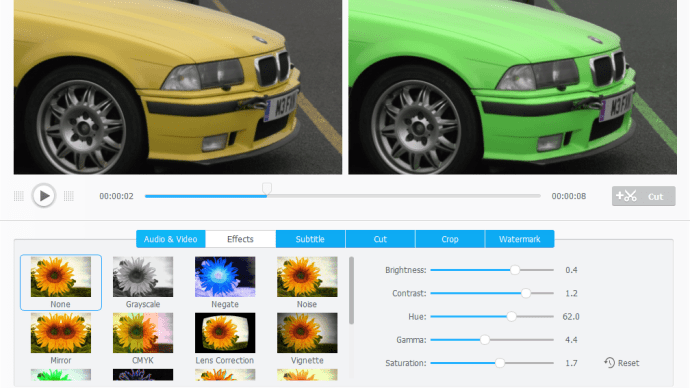
När du fotograferar med en actionkamera som en GoPro, lämnar du sannolikt själva enheten för att justera för färg, ljusstyrka och kontrast. Det kommer att göra sitt bästa, men du kanske vill förbättra slutresultatet. Klicka på knappen Effekter under klippet så hittar du reglage för att justera mättnad, kontrast, nyans, ljusstyrka och gamma, så att dina bilder kan se ut precis som du vill ha det.
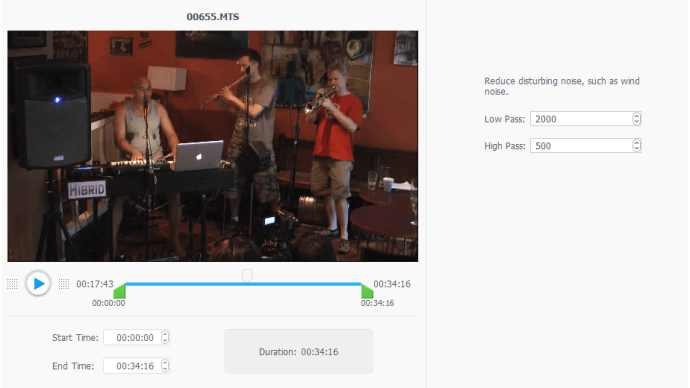
Om dina bilder har låga bakgrundsljud, kanske du vill minska det för att förbättra hörbarheten för huvudljuden i videon. VideoProc inkluderar ett Denoise-filter i Verktygssektionen som har hög- och lågpassalternativ för att hjälpa till att ta bort olika typer av bakgrundsljud.
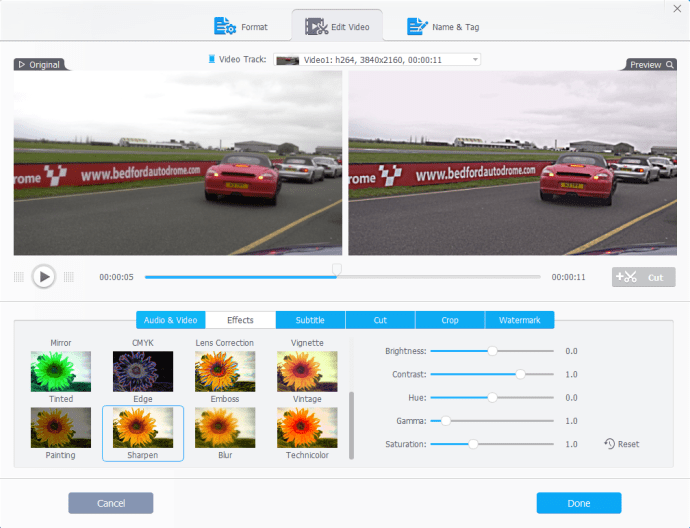
Du kan också ha bilder som är lite ur fokus. VideoProc har också en lösning på detta problem i form av dess Sharpen-filter, som finns i samma effektsektion som färgkorrigeringsparametrarna ovan.
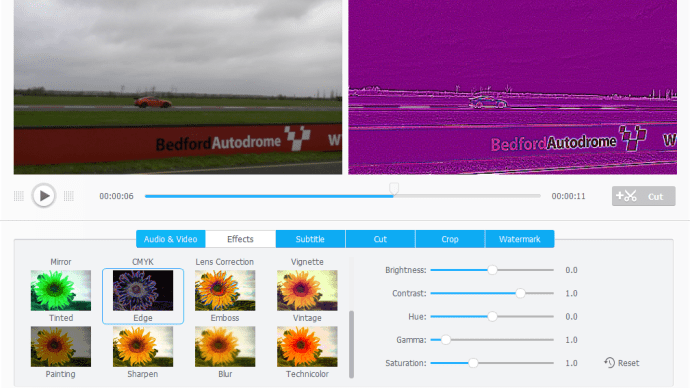
Faktum är att det finns massor av roliga filter att hitta i den här Effektsektionen, som kvasimålning, vintagefilm och embossing.
Utmatning av ditt GoPro-material
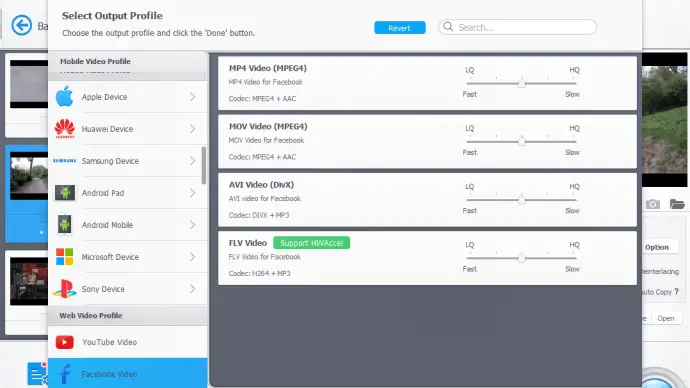
När du är nöjd med din video är det dags att mata ut den för uppspelning på din favoritenhet eller onlinetjänst. Den verkliga kraften i VideoProc blir ännu mer uppenbar i det här skedet, när du kodar dina bilder. Även om du väljer High Quality Engine-alternativet kan kodningsprocessen för 4K-material mycket väl vara ett antal gånger snabbare än klippets varaktighet, beroende på din hårdvara. Det finns profiler för ett stort utbud av vanliga enheter och streamingtjänster, inklusive smartphones, konsoler, Facebook och YouTube. Du kan till och med skicka igenom dina videor till MKV-behållare utan någon kodning alls – bara packa om till lämpligt filformat. Detta kommer att bevara den ursprungliga kvaliteten.



















